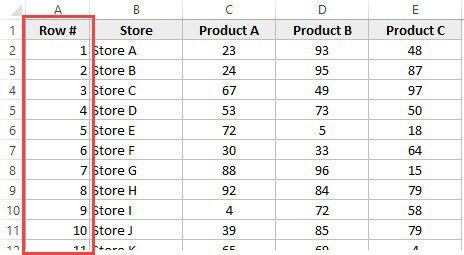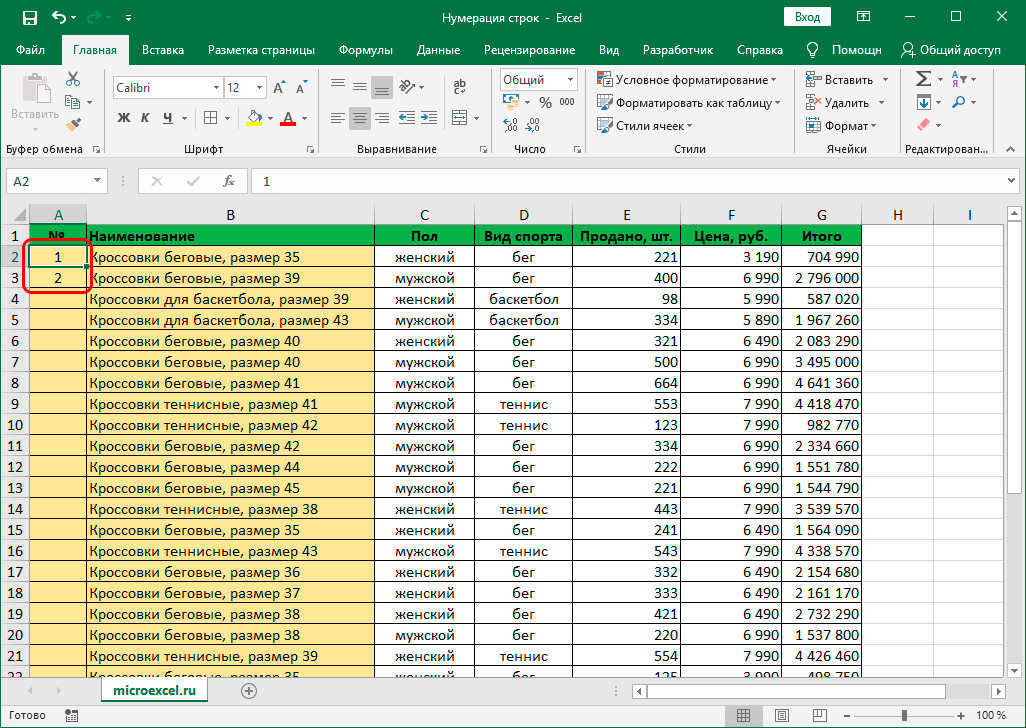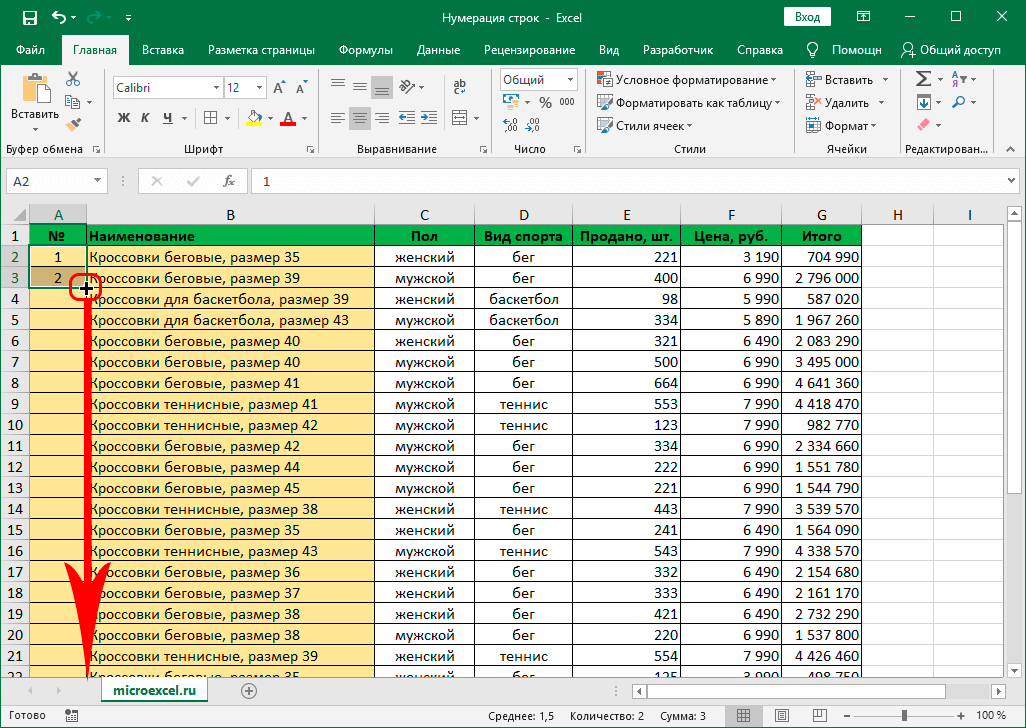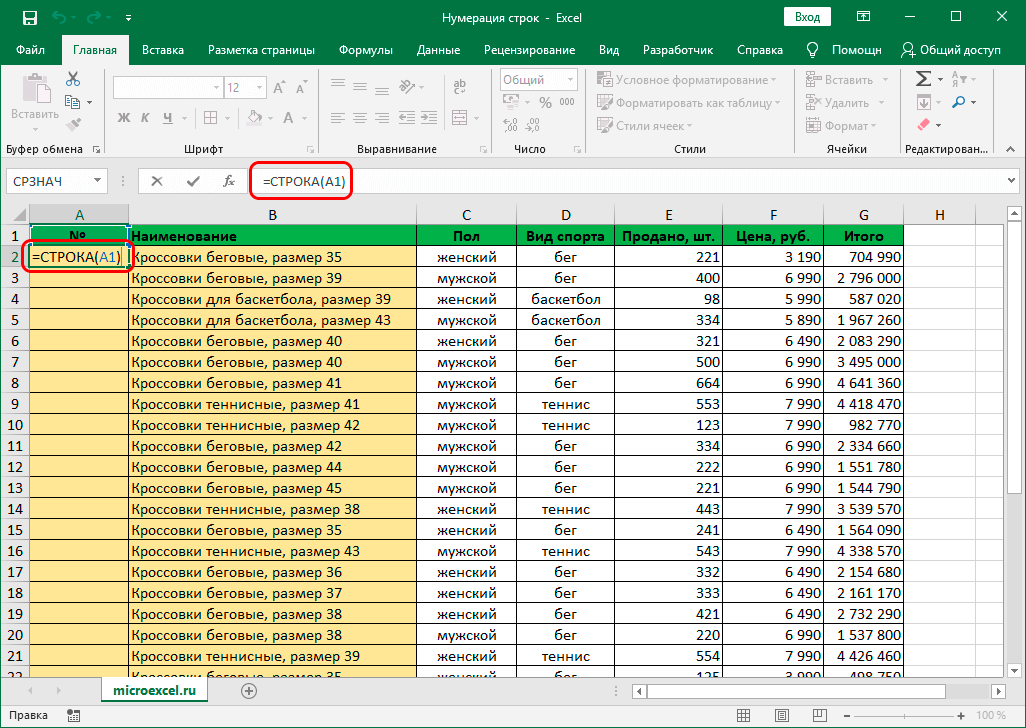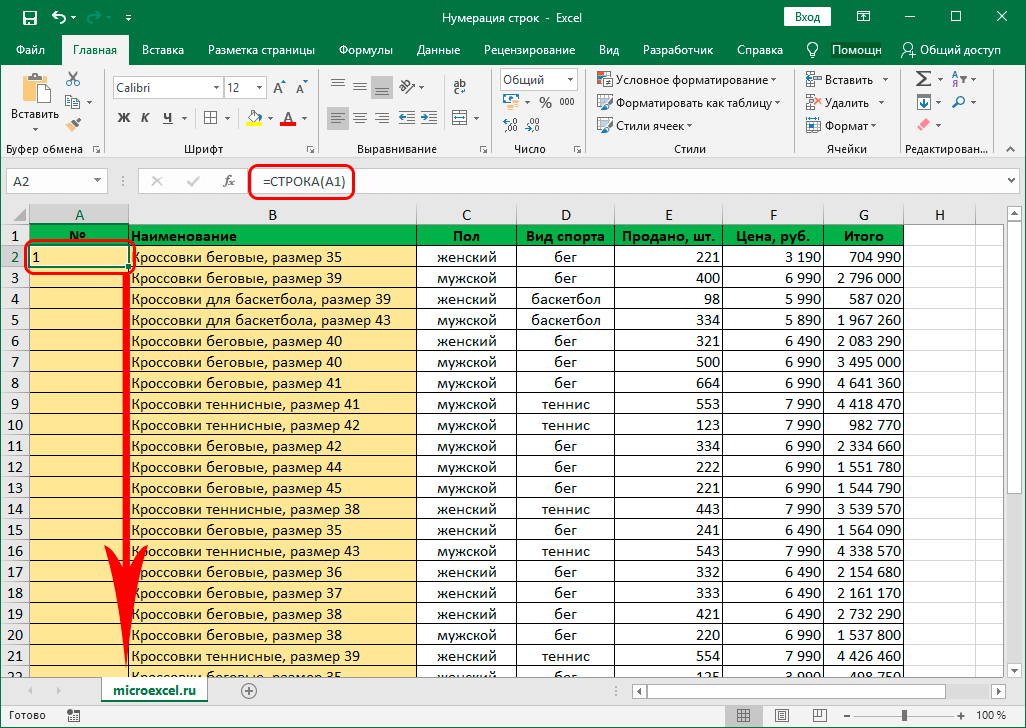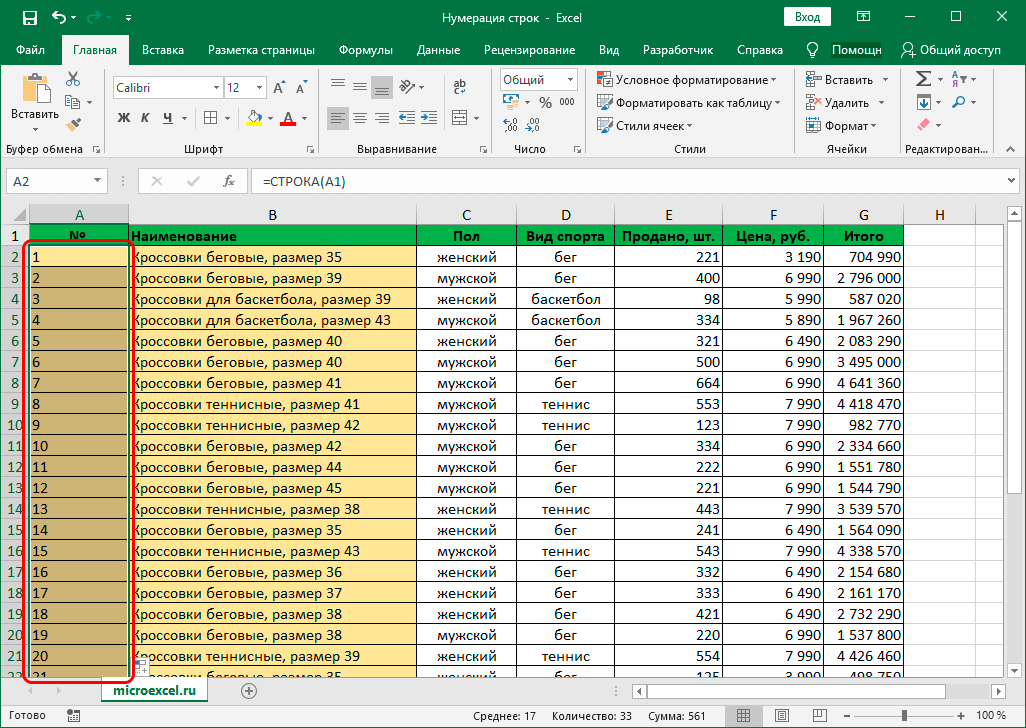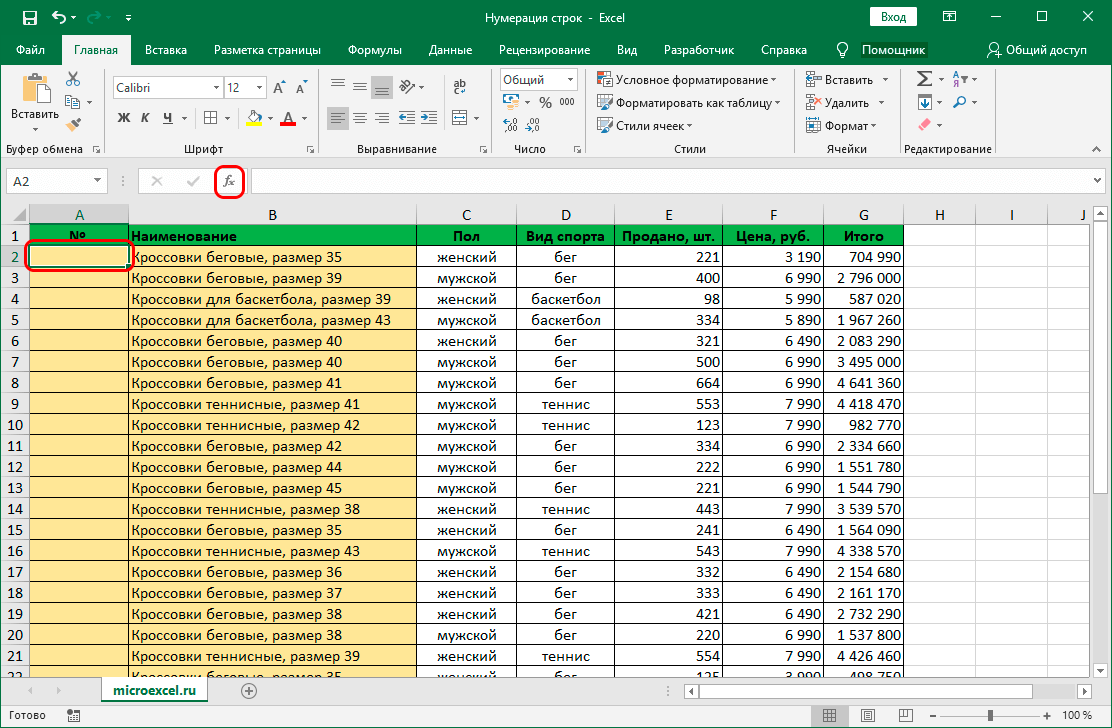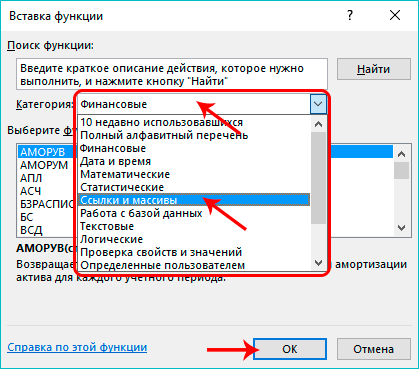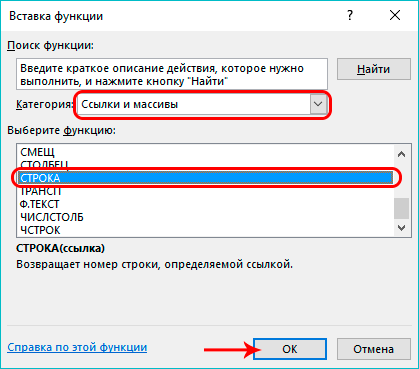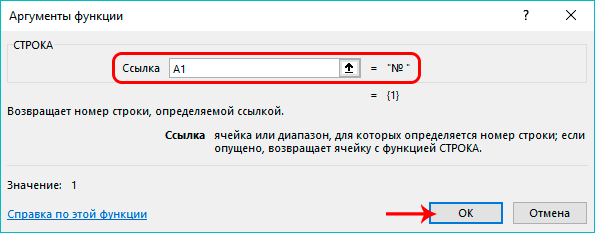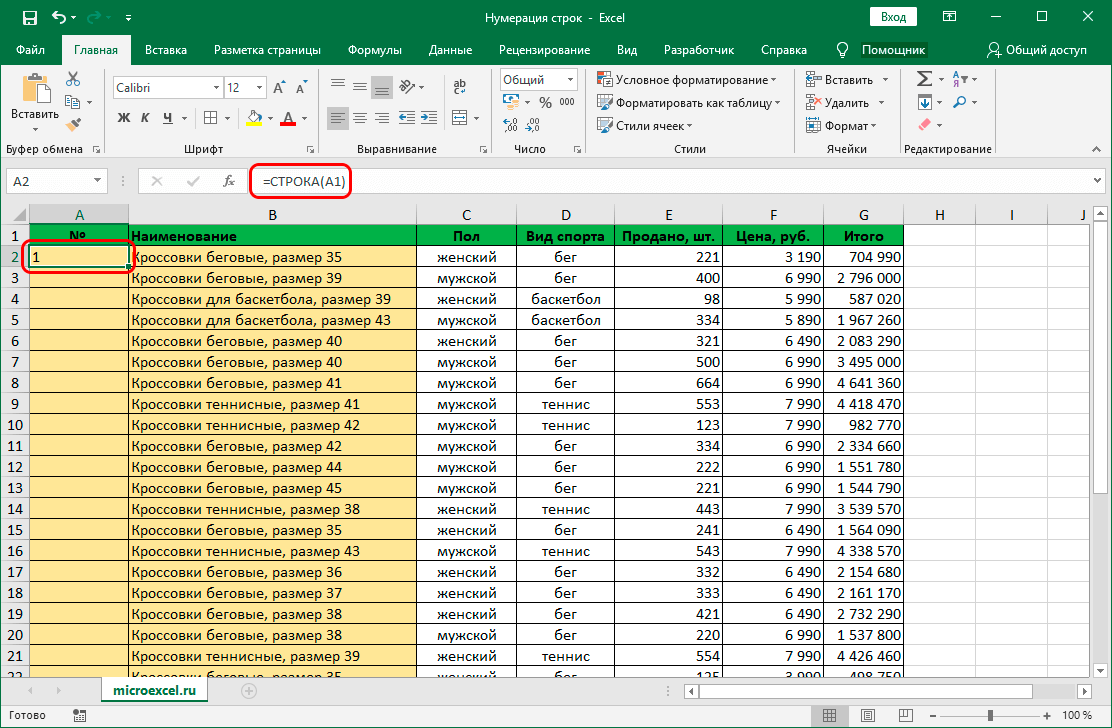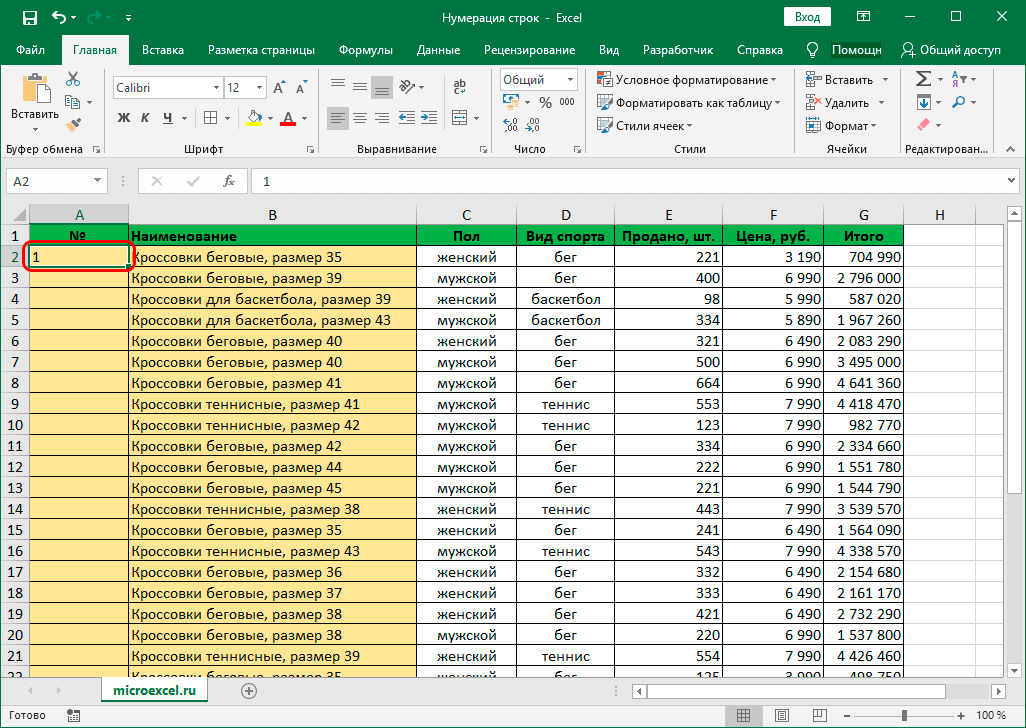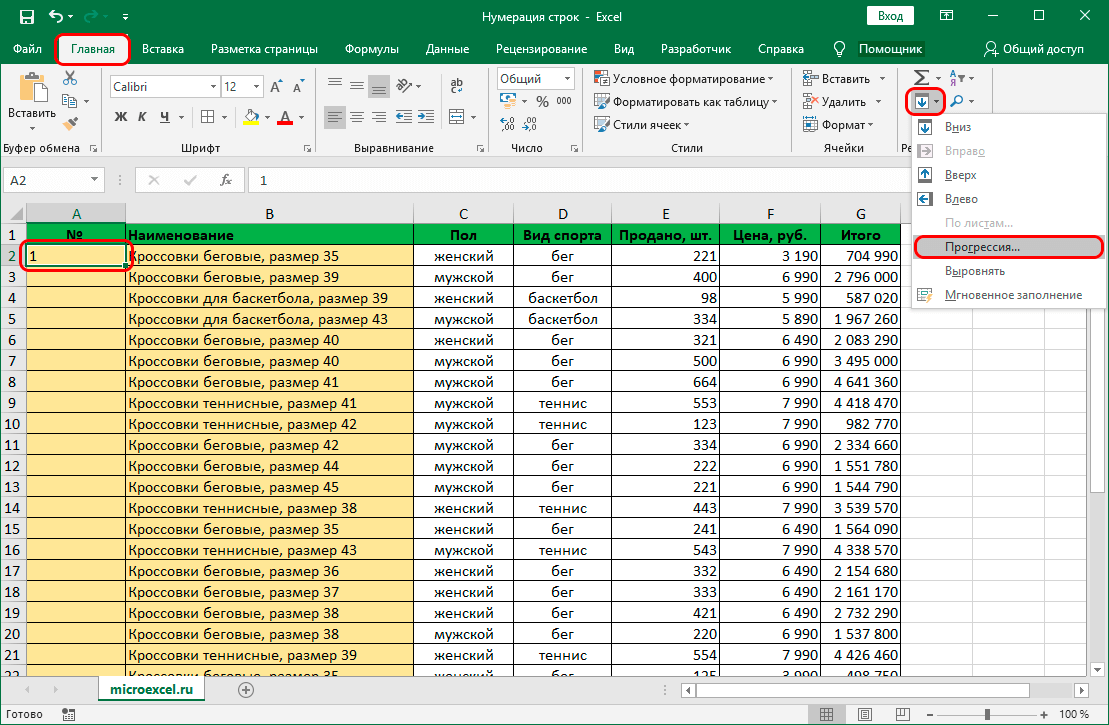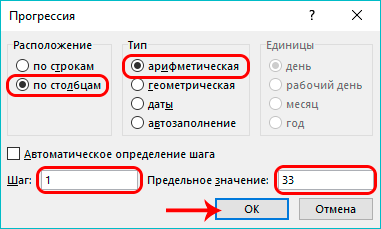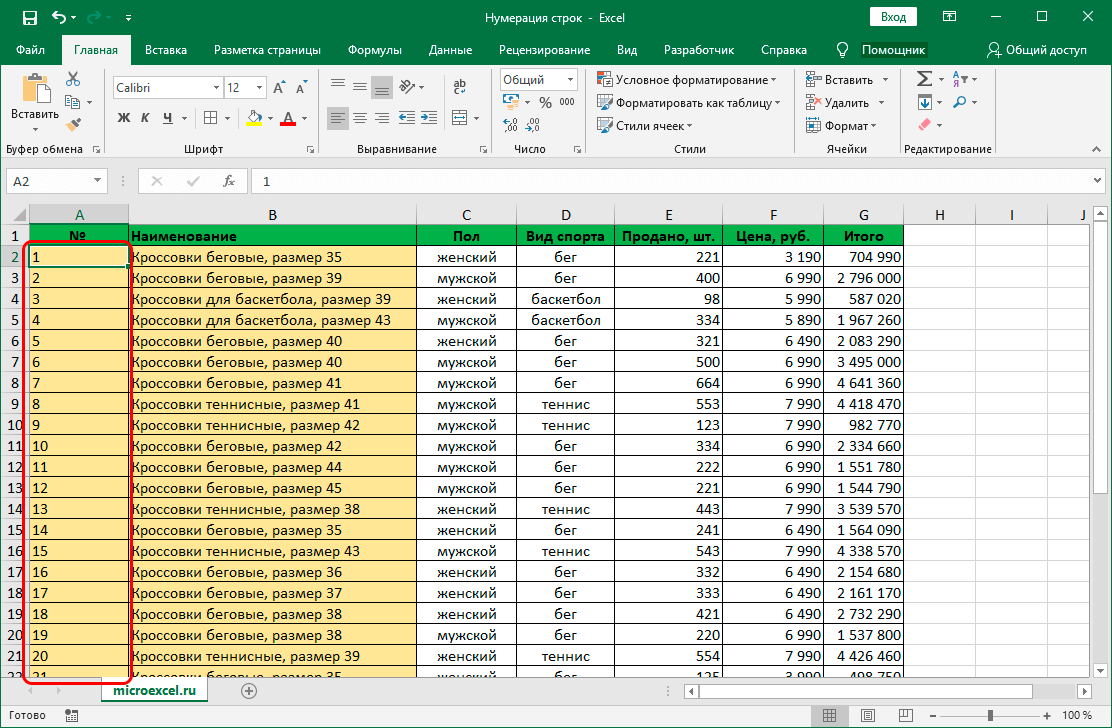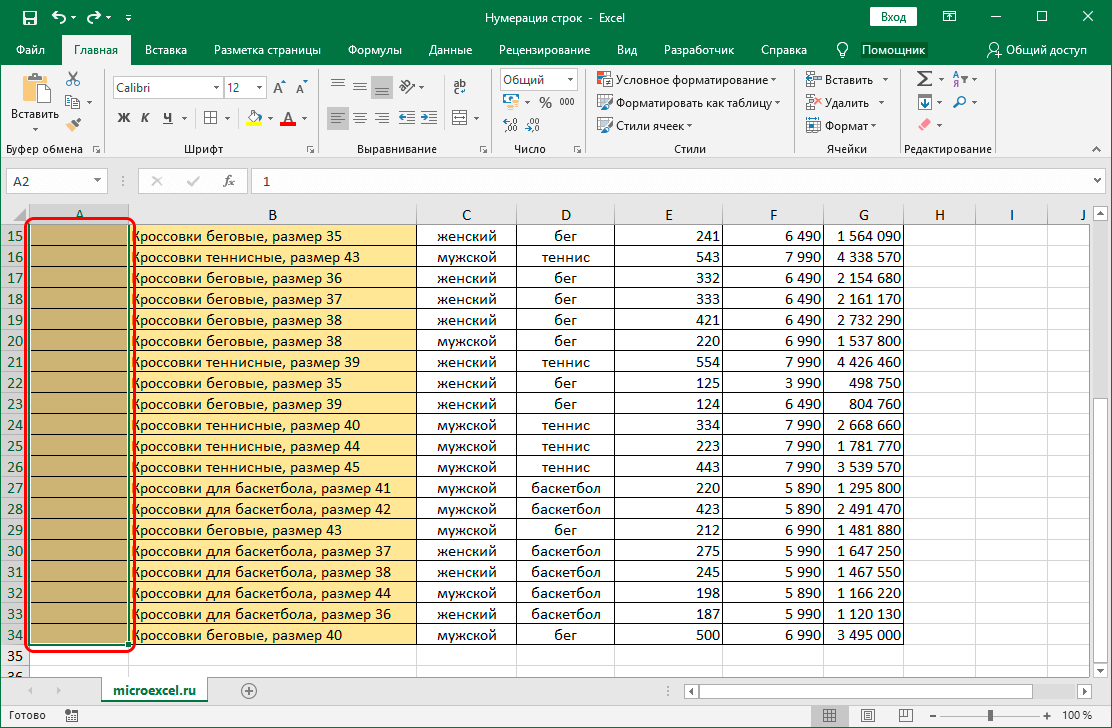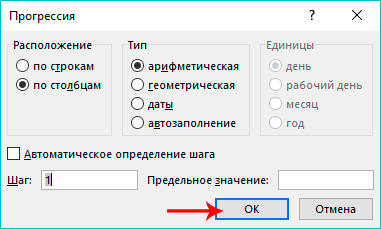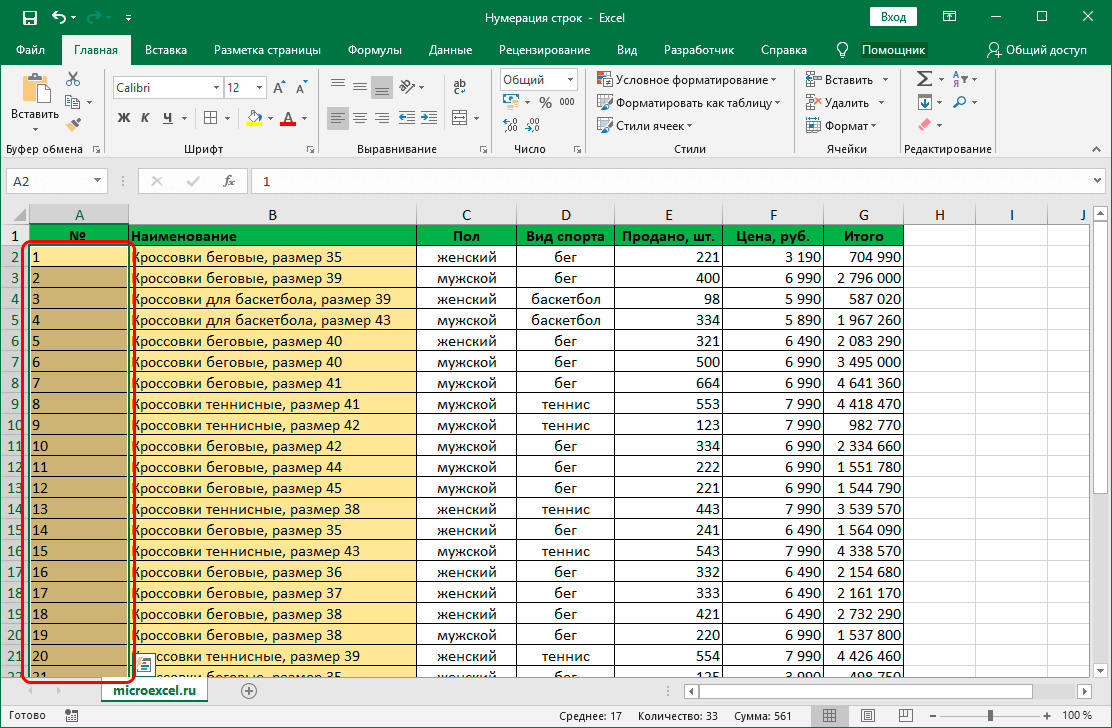ਸਮੱਗਰੀ
ਐਕਸਲ ਵਿੱਚ ਕੰਮ ਕਰਦੇ ਸਮੇਂ, ਇੱਕ ਵੱਖਰੇ ਕਾਲਮ ਵਿੱਚ ਕਤਾਰ ਨੰਬਰਿੰਗ ਦੀ ਲੋੜ ਹੋਣਾ ਅਸਧਾਰਨ ਨਹੀਂ ਹੈ। ਇਹ ਸੀਰੀਅਲ ਨੰਬਰਾਂ ਨੂੰ ਹੱਥੀਂ ਦਰਜ ਕਰਕੇ, ਦੂਜੇ ਸ਼ਬਦਾਂ ਵਿੱਚ, ਕੀਬੋਰਡ 'ਤੇ ਟਾਈਪ ਕਰਕੇ ਕੀਤਾ ਜਾ ਸਕਦਾ ਹੈ। ਹਾਲਾਂਕਿ, ਵੱਡੀ ਮਾਤਰਾ ਵਿੱਚ ਜਾਣਕਾਰੀ ਦੇ ਨਾਲ ਕੰਮ ਕਰਦੇ ਸਮੇਂ, ਨੰਬਰਾਂ ਨੂੰ ਹੱਥੀਂ ਦਾਖਲ ਕਰਨਾ ਇੱਕ ਬਹੁਤ ਹੀ ਸੁਹਾਵਣਾ ਅਤੇ ਤੇਜ਼ ਪ੍ਰਕਿਰਿਆ ਨਹੀਂ ਹੈ, ਜਿਸ ਵਿੱਚ, ਇਸ ਤੋਂ ਇਲਾਵਾ, ਗਲਤੀਆਂ ਅਤੇ ਟਾਈਪੋਜ਼ ਕੀਤੀਆਂ ਜਾ ਸਕਦੀਆਂ ਹਨ। ਖੁਸ਼ਕਿਸਮਤੀ ਨਾਲ, ਐਕਸਲ ਤੁਹਾਨੂੰ ਇਸ ਪ੍ਰਕਿਰਿਆ ਨੂੰ ਸਵੈਚਲਿਤ ਕਰਨ ਦੀ ਇਜਾਜ਼ਤ ਦਿੰਦਾ ਹੈ, ਅਤੇ ਹੇਠਾਂ ਅਸੀਂ ਦੇਖਾਂਗੇ ਕਿ ਇਹ ਵੱਖ-ਵੱਖ ਤਰੀਕਿਆਂ ਨਾਲ ਕਿਵੇਂ ਕੀਤਾ ਜਾ ਸਕਦਾ ਹੈ।
ਸਮੱਗਰੀ
ਢੰਗ 1: ਪਹਿਲੀਆਂ ਲਾਈਨਾਂ ਨੂੰ ਭਰਨ ਤੋਂ ਬਾਅਦ ਨੰਬਰਿੰਗ
ਇਹ ਤਰੀਕਾ ਸ਼ਾਇਦ ਸਭ ਤੋਂ ਆਸਾਨ ਹੈ. ਇਸਨੂੰ ਲਾਗੂ ਕਰਦੇ ਸਮੇਂ, ਤੁਹਾਨੂੰ ਕਾਲਮ ਦੀਆਂ ਪਹਿਲੀਆਂ ਦੋ ਕਤਾਰਾਂ ਨੂੰ ਭਰਨ ਦੀ ਲੋੜ ਹੁੰਦੀ ਹੈ, ਜਿਸ ਤੋਂ ਬਾਅਦ ਤੁਸੀਂ ਬਾਕੀ ਕਤਾਰਾਂ ਤੱਕ ਨੰਬਰਿੰਗ ਨੂੰ ਵਧਾ ਸਕਦੇ ਹੋ। ਹਾਲਾਂਕਿ, ਇਹ ਸਿਰਫ ਉਦੋਂ ਲਾਭਦਾਇਕ ਹੁੰਦਾ ਹੈ ਜਦੋਂ ਛੋਟੀਆਂ ਟੇਬਲਾਂ ਨਾਲ ਕੰਮ ਕੀਤਾ ਜਾਂਦਾ ਹੈ.
- ਪਹਿਲਾਂ, ਲਾਈਨ ਨੰਬਰਿੰਗ ਲਈ ਇੱਕ ਨਵਾਂ ਕਾਲਮ ਬਣਾਓ। ਪਹਿਲੇ ਸੈੱਲ ਵਿੱਚ (ਸਿਰਲੇਖ ਦੀ ਗਿਣਤੀ ਨਾ ਕਰਦੇ ਹੋਏ) ਅਸੀਂ ਨੰਬਰ 1 ਲਿਖਦੇ ਹਾਂ, ਫਿਰ ਦੂਜੇ 'ਤੇ ਜਾਂਦੇ ਹਾਂ, ਜਿਸ ਵਿੱਚ ਅਸੀਂ ਨੰਬਰ 2 ਦਰਜ ਕਰਦੇ ਹਾਂ।

- ਹੁਣ ਤੁਹਾਨੂੰ ਇਹਨਾਂ ਦੋ ਸੈੱਲਾਂ ਨੂੰ ਚੁਣਨ ਦੀ ਲੋੜ ਹੈ, ਜਿਸ ਤੋਂ ਬਾਅਦ ਅਸੀਂ ਚੁਣੇ ਹੋਏ ਖੇਤਰ ਦੇ ਹੇਠਲੇ ਸੱਜੇ ਕੋਨੇ 'ਤੇ ਮਾਊਸ ਕਰਸਰ ਨੂੰ ਹੋਵਰ ਕਰਦੇ ਹਾਂ। ਜਿਵੇਂ ਹੀ ਪੁਆਇੰਟਰ ਆਪਣੀ ਦਿੱਖ ਨੂੰ ਇੱਕ ਕਰਾਸ ਵਿੱਚ ਬਦਲਦਾ ਹੈ, ਖੱਬੇ ਮਾਊਸ ਬਟਨ ਨੂੰ ਦਬਾ ਕੇ ਰੱਖੋ ਅਤੇ ਇਸਨੂੰ ਕਾਲਮ ਦੀ ਆਖਰੀ ਲਾਈਨ ਤੱਕ ਖਿੱਚੋ।

- ਅਸੀਂ ਖੱਬਾ ਮਾਊਸ ਬਟਨ ਛੱਡਦੇ ਹਾਂ, ਅਤੇ ਲਾਈਨਾਂ ਦੇ ਸੀਰੀਅਲ ਨੰਬਰ ਤੁਰੰਤ ਉਹਨਾਂ ਲਾਈਨਾਂ ਵਿੱਚ ਦਿਖਾਈ ਦੇਣਗੇ ਜੋ ਅਸੀਂ ਖਿੱਚਣ ਵੇਲੇ ਕਵਰ ਕਰਦੇ ਹਾਂ।

ਢੰਗ 2: STRING ਆਪਰੇਟਰ
ਆਟੋਮੈਟਿਕ ਲਾਈਨ ਨੰਬਰਿੰਗ ਲਈ ਇਸ ਵਿਧੀ ਵਿੱਚ ਫੰਕਸ਼ਨ ਦੀ ਵਰਤੋਂ ਸ਼ਾਮਲ ਹੈ “ਲਾਈਨ”.
- ਅਸੀਂ ਕਾਲਮ ਦੇ ਪਹਿਲੇ ਸੈੱਲ ਵਿੱਚ ਉੱਠਦੇ ਹਾਂ, ਜਿਸ ਨੂੰ ਅਸੀਂ ਸੀਰੀਅਲ ਨੰਬਰ 1 ਨਿਰਧਾਰਤ ਕਰਨਾ ਚਾਹੁੰਦੇ ਹਾਂ। ਫਿਰ ਅਸੀਂ ਇਸ ਵਿੱਚ ਹੇਠਾਂ ਦਿੱਤਾ ਫਾਰਮੂਲਾ ਲਿਖਦੇ ਹਾਂ:
=СТРОКА(A1).
- ਜਿਵੇਂ ਹੀ ਅਸੀਂ ਕਲਿੱਕ ਕਰਦੇ ਹਾਂ ਦਿਓ, ਚੁਣੇ ਗਏ ਸੈੱਲ ਵਿੱਚ ਇੱਕ ਸੀਰੀਅਲ ਨੰਬਰ ਦਿਖਾਈ ਦੇਵੇਗਾ। ਇਹ ਫਾਰਮੂਲੇ ਨੂੰ ਹੇਠਾਂ ਦੀਆਂ ਲਾਈਨਾਂ ਤੱਕ ਖਿੱਚਣ ਲਈ, ਪਹਿਲੇ ਵਿਧੀ ਵਾਂਗ ਹੀ ਰਹਿੰਦਾ ਹੈ। ਪਰ ਹੁਣ ਤੁਹਾਨੂੰ ਫਾਰਮੂਲੇ ਦੇ ਨਾਲ ਮਾਊਸ ਕਰਸਰ ਨੂੰ ਸੈੱਲ ਦੇ ਹੇਠਲੇ ਸੱਜੇ ਕੋਨੇ ਵਿੱਚ ਲਿਜਾਣ ਦੀ ਲੋੜ ਹੈ।

- ਸਭ ਕੁਝ ਤਿਆਰ ਹੈ, ਅਸੀਂ ਸਾਰਣੀ ਦੀਆਂ ਸਾਰੀਆਂ ਕਤਾਰਾਂ ਨੂੰ ਆਪਣੇ ਆਪ ਗਿਣਿਆ ਹੈ, ਜਿਸਦੀ ਲੋੜ ਸੀ.

ਫਾਰਮੂਲਾ ਦਸਤੀ ਦਾਖਲ ਕਰਨ ਦੀ ਬਜਾਏ, ਤੁਸੀਂ ਫੰਕਸ਼ਨ ਵਿਜ਼ਾਰਡ ਦੀ ਵਰਤੋਂ ਕਰ ਸਕਦੇ ਹੋ।
- ਅਸੀਂ ਕਾਲਮ ਦੇ ਪਹਿਲੇ ਸੈੱਲ ਨੂੰ ਵੀ ਚੁਣਦੇ ਹਾਂ ਜਿੱਥੇ ਅਸੀਂ ਨੰਬਰ ਪਾਉਣਾ ਚਾਹੁੰਦੇ ਹਾਂ। ਫਿਰ ਅਸੀਂ ਬਟਨ ਤੇ ਕਲਿਕ ਕਰਦੇ ਹਾਂ "ਇਨਸਰਟ ਫੰਕਸ਼ਨ" (ਫਾਰਮੂਲਾ ਪੱਟੀ ਦੇ ਖੱਬੇ ਪਾਸੇ)।

- ਫੰਕਸ਼ਨ ਵਿਜ਼ਾਰਡ ਵਿੰਡੋ ਖੁੱਲ੍ਹਦੀ ਹੈ। ਫੰਕਸ਼ਨਾਂ ਦੀ ਮੌਜੂਦਾ ਸ਼੍ਰੇਣੀ 'ਤੇ ਕਲਿੱਕ ਕਰੋ ਅਤੇ ਖੁੱਲਣ ਵਾਲੀ ਸੂਚੀ ਵਿੱਚੋਂ ਚੁਣੋ "ਹਵਾਲੇ ਅਤੇ ਐਰੇ".

- ਹੁਣ, ਪ੍ਰਸਤਾਵਿਤ ਓਪਰੇਟਰਾਂ ਦੀ ਸੂਚੀ ਵਿੱਚੋਂ, ਫੰਕਸ਼ਨ ਦੀ ਚੋਣ ਕਰੋ “ਲਾਈਨ”, ਫਿਰ ਦਬਾਓ OK.

- ਭਰਨ ਲਈ ਫੰਕਸ਼ਨ ਆਰਗੂਮੈਂਟਸ ਦੇ ਨਾਲ ਸਕਰੀਨ 'ਤੇ ਇੱਕ ਵਿੰਡੋ ਦਿਖਾਈ ਦੇਵੇਗੀ। ਪੈਰਾਮੀਟਰ ਲਈ ਇਨਪੁਟ ਖੇਤਰ 'ਤੇ ਕਲਿੱਕ ਕਰੋ "ਲਾਈਨ" ਅਤੇ ਕਾਲਮ ਵਿੱਚ ਪਹਿਲੇ ਸੈੱਲ ਦਾ ਪਤਾ ਦੱਸੋ ਜਿਸ ਨੂੰ ਅਸੀਂ ਇੱਕ ਨੰਬਰ ਦੇਣਾ ਚਾਹੁੰਦੇ ਹਾਂ। ਪਤਾ ਹੱਥੀਂ ਦਰਜ ਕੀਤਾ ਜਾ ਸਕਦਾ ਹੈ ਜਾਂ ਲੋੜੀਂਦੇ ਸੈੱਲ 'ਤੇ ਕਲਿੱਕ ਕਰੋ। ਅੱਗੇ ਕਲਿੱਕ ਕਰੋ OK.

- ਕਤਾਰ ਨੰਬਰ ਚੁਣੇ ਹੋਏ ਸੈੱਲ ਵਿੱਚ ਸ਼ਾਮਲ ਕੀਤਾ ਗਿਆ ਹੈ। ਨੰਬਰਿੰਗ ਨੂੰ ਬਾਕੀ ਲਾਈਨਾਂ ਤੱਕ ਕਿਵੇਂ ਫੈਲਾਉਣਾ ਹੈ, ਅਸੀਂ ਉੱਪਰ ਚਰਚਾ ਕੀਤੀ ਹੈ।

ਢੰਗ 3: ਪ੍ਰਗਤੀ ਨੂੰ ਲਾਗੂ ਕਰਨਾ
ਪਹਿਲੇ ਅਤੇ ਦੂਜੇ ਤਰੀਕਿਆਂ ਦਾ ਨਨੁਕਸਾਨ ਇਹ ਹੈ ਕਿ ਤੁਹਾਨੂੰ ਨੰਬਰਾਂ ਨੂੰ ਹੋਰ ਲਾਈਨਾਂ ਤੱਕ ਖਿੱਚਣਾ ਪੈਂਦਾ ਹੈ, ਜੋ ਕਿ ਵੱਡੇ ਲੰਬਕਾਰੀ ਟੇਬਲ ਆਕਾਰਾਂ ਲਈ ਬਹੁਤ ਸੁਵਿਧਾਜਨਕ ਨਹੀਂ ਹੈ। ਇਸ ਲਈ, ਆਓ ਇਕ ਹੋਰ ਤਰੀਕੇ ਨੂੰ ਵੇਖੀਏ ਜੋ ਅਜਿਹੀ ਕਾਰਵਾਈ ਕਰਨ ਦੀ ਜ਼ਰੂਰਤ ਨੂੰ ਖਤਮ ਕਰਦਾ ਹੈ.
- ਅਸੀਂ ਕਾਲਮ ਦੇ ਪਹਿਲੇ ਸੈੱਲ ਵਿੱਚ ਇਸਦਾ ਸੀਰੀਅਲ ਨੰਬਰ, ਨੰਬਰ 1 ਦੇ ਬਰਾਬਰ ਦਰਸਾਉਂਦੇ ਹਾਂ।

- ਟੈਬ 'ਤੇ ਸਵਿਚ ਕਰੋ "ਘਰ", ਬਟਨ ਦਬਾਓ "ਭਰੋ" (ਸੈਕਸ਼ਨ “ਐਡਿਟਿੰਗ”) ਅਤੇ ਖੁੱਲਣ ਵਾਲੀ ਸੂਚੀ ਵਿੱਚ, ਵਿਕਲਪ 'ਤੇ ਕਲਿੱਕ ਕਰੋ “ਤਰੱਕੀ…”.

- ਇੱਕ ਵਿੰਡੋ ਸਾਡੇ ਸਾਹਮਣੇ ਪ੍ਰਗਤੀ ਦੇ ਮਾਪਦੰਡਾਂ ਦੇ ਨਾਲ ਦਿਖਾਈ ਦੇਵੇਗੀ ਜਿਸਨੂੰ ਕੌਂਫਿਗਰ ਕਰਨ ਦੀ ਜ਼ਰੂਰਤ ਹੈ, ਜਿਸ ਤੋਂ ਬਾਅਦ ਅਸੀਂ ਦਬਾਉਂਦੇ ਹਾਂ OK.
- "ਕਾਲਮ ਦੁਆਰਾ" ਵਿਵਸਥਾ ਦੀ ਚੋਣ ਕਰੋ;
- "ਅੰਕਗਣਿਤ" ਦੀ ਕਿਸਮ ਨਿਰਧਾਰਤ ਕਰੋ;
- ਸਟੈਪ ਵੈਲਯੂ ਵਿੱਚ ਅਸੀਂ ਨੰਬਰ "1" ਲਿਖਦੇ ਹਾਂ;
- "ਸੀਮਾ ਮੁੱਲ" ਖੇਤਰ ਵਿੱਚ, ਸਾਰਣੀ ਦੀਆਂ ਕਤਾਰਾਂ ਦੀ ਸੰਖਿਆ ਦਰਸਾਓ ਜਿਨ੍ਹਾਂ ਨੂੰ ਨੰਬਰ ਦੇਣ ਦੀ ਲੋੜ ਹੈ।

- ਆਟੋਮੈਟਿਕ ਲਾਈਨ ਨੰਬਰਿੰਗ ਕੀਤੀ ਗਈ ਹੈ, ਅਤੇ ਸਾਨੂੰ ਲੋੜੀਦਾ ਨਤੀਜਾ ਮਿਲਿਆ ਹੈ।

ਇਸ ਵਿਧੀ ਨੂੰ ਇੱਕ ਵੱਖਰੇ ਤਰੀਕੇ ਨਾਲ ਲਾਗੂ ਕੀਤਾ ਜਾ ਸਕਦਾ ਹੈ.
- ਅਸੀਂ ਪਹਿਲੇ ਪੜਾਅ ਨੂੰ ਦੁਹਰਾਉਂਦੇ ਹਾਂ, ਭਾਵ ਕਾਲਮ ਦੇ ਪਹਿਲੇ ਸੈੱਲ ਵਿੱਚ ਨੰਬਰ 1 ਲਿਖੋ।
- ਅਸੀਂ ਉਹ ਰੇਂਜ ਚੁਣਦੇ ਹਾਂ ਜਿਸ ਵਿੱਚ ਉਹ ਸਾਰੇ ਸੈੱਲ ਸ਼ਾਮਲ ਹੁੰਦੇ ਹਨ ਜਿਸ ਵਿੱਚ ਅਸੀਂ ਨੰਬਰ ਸ਼ਾਮਲ ਕਰਨਾ ਚਾਹੁੰਦੇ ਹਾਂ।

- ਖਿੜਕੀ ਨੂੰ ਦੁਬਾਰਾ ਖੋਲ੍ਹਣਾ "ਪ੍ਰਗਤੀ". ਮਾਪਦੰਡ ਸਾਡੇ ਦੁਆਰਾ ਚੁਣੀ ਗਈ ਰੇਂਜ ਦੇ ਅਨੁਸਾਰ ਆਪਣੇ ਆਪ ਸੈੱਟ ਹੋ ਜਾਂਦੇ ਹਨ, ਇਸ ਲਈ ਸਾਨੂੰ ਸਿਰਫ਼ ਕਲਿੱਕ ਕਰਨਾ ਹੋਵੇਗਾ OK.

- ਅਤੇ ਦੁਬਾਰਾ, ਇਹਨਾਂ ਸਧਾਰਨ ਕਾਰਵਾਈਆਂ ਲਈ ਧੰਨਵਾਦ, ਅਸੀਂ ਚੁਣੀ ਹੋਈ ਰੇਂਜ ਵਿੱਚ ਲਾਈਨਾਂ ਦੀ ਸੰਖਿਆ ਪ੍ਰਾਪਤ ਕਰਦੇ ਹਾਂ।

ਇਸ ਵਿਧੀ ਦੀ ਸਹੂਲਤ ਇਹ ਹੈ ਕਿ ਤੁਹਾਨੂੰ ਉਹਨਾਂ ਲਾਈਨਾਂ ਦੀ ਗਿਣਤੀ ਕਰਨ ਅਤੇ ਲਿਖਣ ਦੀ ਜ਼ਰੂਰਤ ਨਹੀਂ ਹੈ ਜਿਸ ਵਿੱਚ ਤੁਸੀਂ ਨੰਬਰ ਪਾਉਣਾ ਚਾਹੁੰਦੇ ਹੋ। ਅਤੇ ਨੁਕਸਾਨ ਇਹ ਹੈ ਕਿ, ਜਿਵੇਂ ਕਿ ਪਹਿਲੇ ਅਤੇ ਦੂਜੇ ਤਰੀਕਿਆਂ ਵਿੱਚ, ਤੁਹਾਨੂੰ ਪਹਿਲਾਂ ਹੀ ਸੈੱਲਾਂ ਦੀ ਇੱਕ ਸੀਮਾ ਦੀ ਚੋਣ ਕਰਨੀ ਪਵੇਗੀ, ਜੋ ਕਿ ਵੱਡੀਆਂ ਟੇਬਲਾਂ ਨਾਲ ਕੰਮ ਕਰਨ ਵੇਲੇ ਇੰਨਾ ਸੁਵਿਧਾਜਨਕ ਨਹੀਂ ਹੈ.
ਸਿੱਟਾ
ਵੱਡੀ ਮਾਤਰਾ ਵਿੱਚ ਡੇਟਾ ਦੇ ਨਾਲ ਕੰਮ ਕਰਦੇ ਸਮੇਂ ਲਾਈਨ ਨੰਬਰਿੰਗ ਐਕਸਲ ਵਿੱਚ ਕੰਮ ਕਰਨਾ ਬਹੁਤ ਸੌਖਾ ਬਣਾ ਸਕਦੀ ਹੈ। ਇਹ ਬਹੁਤ ਸਾਰੇ ਤਰੀਕਿਆਂ ਨਾਲ ਕੀਤਾ ਜਾ ਸਕਦਾ ਹੈ, ਮੈਨੂਅਲ ਫਿਲਿੰਗ ਤੋਂ ਲੈ ਕੇ ਇੱਕ ਪੂਰੀ ਤਰ੍ਹਾਂ ਸਵੈਚਾਲਿਤ ਪ੍ਰਕਿਰਿਆ ਤੱਕ ਜੋ ਕਿਸੇ ਵੀ ਸੰਭਾਵਿਤ ਗਲਤੀਆਂ ਅਤੇ ਟਾਈਪੋਜ਼ ਨੂੰ ਖਤਮ ਕਰੇਗੀ।